Con el rápido desarrollo de la tecnología y la evolución constante de las características del iPhone 15, un número creciente de individuos está haciendo el cambio de Android a iPhone. Como resultado, la demanda de soluciones eficientes de transferencia de fotos de Android a iPhone ha aumentado. Sin embargo, no todas las aplicaciones ofrecen una experiencia perfecta. Es crucial elegir una herramienta confiable para evitar posibles dificultades y garantizar una experiencia de transferencia perfecta. Problemas como la eliminación de fotos accidentales, la pérdida de datos irreversible debido al reinicio del dispositivo y otros errores inesperados pueden convertir rápidamente una tarea simple en una situación catastrófica.
Entonces, frente a numerosas aplicaciones de transferencia de fotos, ¿cómo podemos seleccionar la más adecuada y confiable? En esta guía completa, examinaremos a fondo cuatro aplicaciones de transferencia populares considerando los comentarios de los usuarios para informarle Cómo transferir fotos de Android a iPhone 15. Al explorar cada herramienta, nuestro objetivo es equiparlo con el conocimiento esencial necesario para migrar sin problemas sus recuerdos apreciados de su dispositivo Android a su nuevo y brillante iPhone.
Parte 1: Transfiera fotos de Android a iPhone 15 a través de Mover a iOS
¿Cómo transferir fotos de Android a iPhone 15? Muévase a iOS, desarrollado por Apple, puede ser una buena opción si su dispositivo aún no está configurado. Con un enfoque paso a paso, la transferencia de fotos se convierte en una buena experiencia. Para iniciar la transferencia:
Paso 1: Configure su nuevo iPhone hasta que llegue a la pantalla «Aplicaciones y datos».
Paso 2: Toque «Mover datos de Android».
More reading: Transfiere WhatsApp de iPhone a iPhone con 5 Métodos Sencillos
Paso 3: En su dispositivo Android, descargue e instale la aplicación Mover a iOS desde Google Play Store.
Paso 4: Abra el movimiento a la aplicación iOS y toque «Continuar».
Paso 5: Acepte los términos y condiciones y toque «Siguiente».
Paso 6: En su iPhone, toque «Continuar» en la pantalla «Mover desde Android» y esperar a que aparezca un código de diez dígitos.
Paso 7: Ingrese el código en su dispositivo Android, toque «Siguiente» y espere a que comience el proceso de transferencia.
Paso 8: Una vez que se completa la transferencia, puede continuar con el proceso de configuración del iPhone 15.
Mover a iOS es una aplicación popular que ofrece ventajas al transferir fotos de Android al iPhone 15. Sin embargo, es importante reconocer que requiere iPhone se restablecerá, lo que dará como resultado la pérdida de datos. Algunos usuarios también han encontrado dificultades con la aplicación, como se destaca en la siguiente revisión del usuario de Google Play:
- He hecho toda la solución de problemas, pero Sigue atascado a 1 minuto restante (durante más de 7 horas) Hasta que me rinda, cancelé e intente nuevamente. Mi conexión WiFi no es absolutamente el problema, ni se transfiere la cantidad de datos, pero aquí estamos. Este es mi primer iPhone, y esta pesadilla de un proceso de transferencia me ha hecho cuestionar seriamente mi decisión de cambiar a iOS.
Con 641 personas que encuentran útil esta revisión, indica que muchos usuarios enfrentaron una experiencia frustrante en la que la aplicación no logró completar la transferencia sin problemas, causando retrasos prolongados y finalmente cuestionando su decisión de cambiar a iOS. Si bien Muding to iOS ofrece ventajas, es importante estar al tanto de estas posibles deficiencias y explorar opciones alternativas para un proceso de transferencia exitoso y sin problemas.
Parte 2: Transfiera las fotos de Android al iPhone 15 a través de Shareit
¿Cómo transferir fotos de Android a iPhone 15 sin computadora con más herramientas? Shareit, una popular aplicación de intercambio de archivos multiplataforma, proporciona una opción conveniente para transferir fotos entre los dispositivos Android y iPhone. Termine estos pasos para transferir fotos de Android a iPhone de forma inalámbrica:
Paso 1: Tanto en su Android como en iPhone 15, descargue e instale la aplicación Shareit en las tiendas de aplicaciones.
Paso 2: Seleccione sus fotos y envíe.
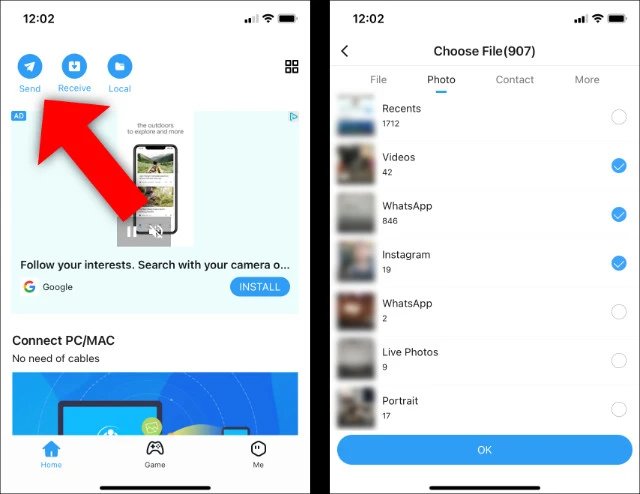
Paso 3: Haga clic en conectarse a iOS/WP ”y abra el punto de acceso en su dispositivo Android
Paso 4: Abra la aplicación Shareit en su iPhone y reciba sus fotos.
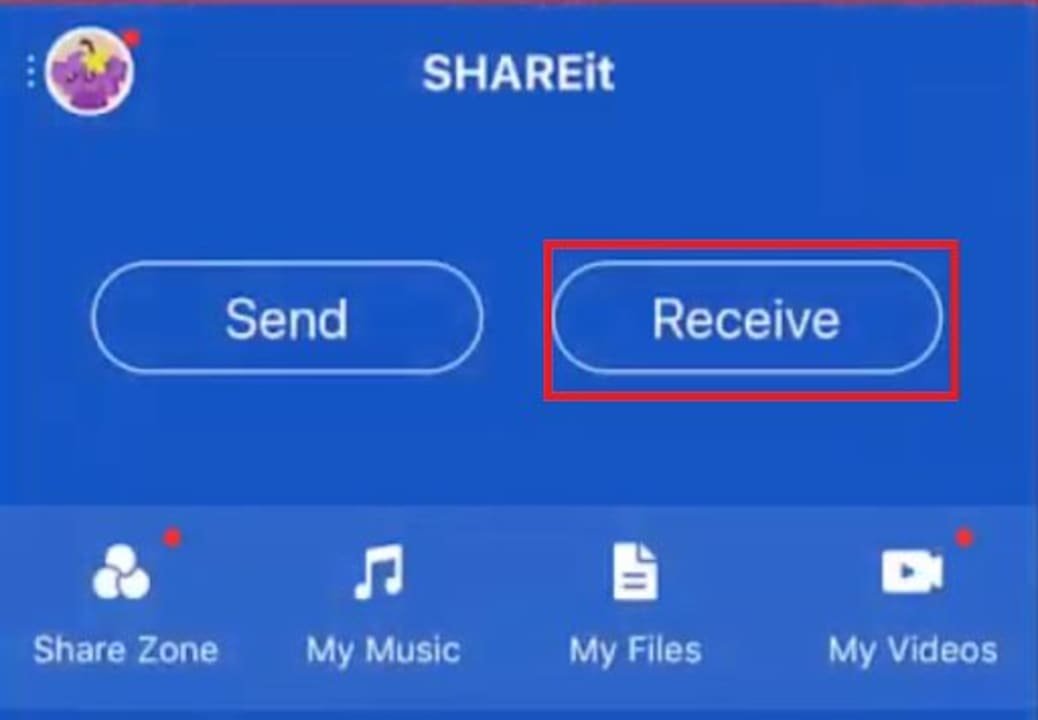
Shareit proporciona una solución inalámbrica que elimina la necesidad de cables o dispositivos externos, lo que permite compartir archivos convenientes y sin problemas. Sin embargo, es importante tener en cuenta que algunos usuarios han expresado su preocupación por la funcionalidad y la experiencia del usuario de la aplicación. Una revisión de un usuario destaca estas deficiencias:
- Chicos, ¿por qué tengo que encender cada cosa inútil en mi dispositivo solo para enviar un archivo simple? Se requieren Bluetooth, ubicación y otras características innecesarias, lo que hace que el proceso sea tedioso y lento. Además, la velocidad de envío de los archivos es más lenta en comparación con las transferencias de Wi-Fi directas. Shareit necesita simplificar y optimizar el proceso de intercambio para que sea más eficiente y fácil de usar.
Esta revisión, que recibió el soporte de 570 usuarios, destaca la frustración causada por el requisito de la aplicación para permitir varias características innecesarias, así como las velocidades de transferencia más lentas en comparación con las opciones de Wi-Fi directas. Estas preocupaciones indican la necesidad de mejorar la experiencia del usuario de Shareit, centrándose en simplificar el proceso de intercambio y mejorar las velocidades de transferencia de archivos para cumplir con las expectativas de los usuarios para una experiencia de transferencia de datos perfecta y eficiente.
Parte 3: Transfiera las fotos de Android al iPhone 15 a través de Xender
Si desea saber cómo transferir fotos de Android a iPhone 15 sin computadora, también vale la pena probar Xender. Esta popular aplicación para compartir archivos proporciona un método alternativo para transferir fotos sin problemas entre los dispositivos Android y iPhone. Siga los pasos a continuación para transferir fotos de Android a iPhone de forma inalámbrica:
Paso 1: Asegúrese de que sus dispositivos tengan funciones de punto de acceso personal.
Paso 2: Tanto en su Android como en iPhone, descargue e instale la aplicación Xender en las tiendas de aplicaciones.
Paso 3: Toque el botón «Enviar» y haga clic en «Conectar al iPhone?» botón.
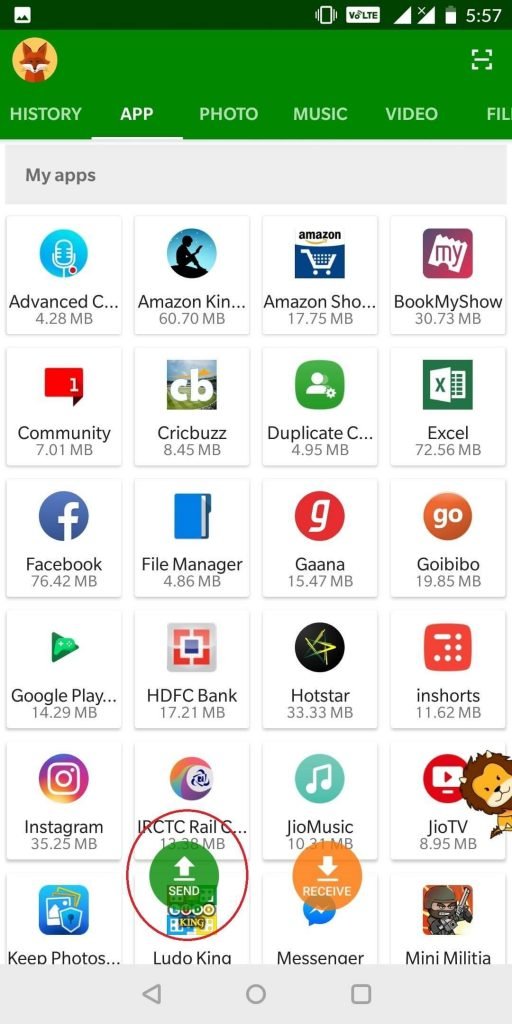
Paso 4: Haga que su iPhone se conecte al Wi-Fi creado por su Android.
Paso 5: Toque el botón «Recibir» en su iPhone y comience a transferir.
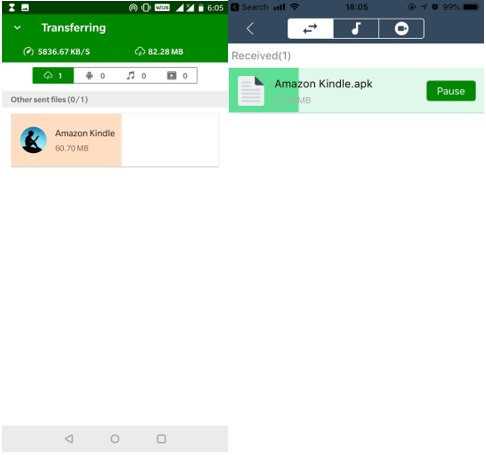
Con Xender, los usuarios pueden compartir sin esfuerzo fotos con sus amigos o en todos los dispositivos. Sin embargo, es importante reconocer que algunos usuarios han encontrado problemas con el rendimiento de la aplicación, como se destaca en la siguiente revisión del usuario:
- Esta aplicación fue la mejor para cualquier tipo de archivo y aplicación para compartir con mis amigos. Pero con el tiempo, solo empeoró. Cuando volví a él después de un tiempo, esperando mejoras, descubrí que es volverse más complicado de transferir archivos. La aplicación apenas funciona en algunos teléfonos, y su La característica principal de enviar archivos simplemente no funciona. Incluso si se las arregla para conectarse, los archivos APK enviados no funcionan correctamente. Ahora, solo están ocupando espacio, y tratar con múltiples archivos APK se convierte en un desafío.
Esta revisión resonó con 710 personas, lo que refleja la frustración generalizada experimentada por los usuarios que encontraron dificultades con Xender. La incapacidad para transferir archivos sin problemas y los problemas con los archivos APK no funcionan correctamente plantean deficiencias significativas. Estas preocupaciones subrayan la necesidad de que Xender aborde los problemas de rendimiento, mejore la compatibilidad en diferentes dispositivos y garantice la funcionalidad perfecta de sus características de intercambio de archivos para una experiencia de usuario más satisfactoria.
Parte 4: Manera fácil de transferir fotos de Android a iPhone 15 a través de la transferencia del teléfono
¿Cómo transferir fotos de Android a iPhone de manera fácil? Si bien los métodos mencionados anteriormente proporcionan opciones viables, la transferencia del teléfono UltFone surge como una solución integral y confiable para transferir fotos de Android a iPhone 15. Es importante que solo transfiera fotos, no requiere que permita otros permisos no relacionados. Con su interfaz intuitiva y funciones avanzadas, la transferencia de teléfono UltFone simplifica el proceso en solo unos pocos pasos:
COMPRAR AHORA
COMPRAR AHORA
- Paso 1 Conecte su dispositivo Android a su PC/Mac. Permita que la aplicación auxiliar se instale en su dispositivo.
- Paso 2 Conecte su dispositivo iPhone 15 a su PC/Mac y autorice.
- Paso 3 Haga clic en el botón Inicio cuando se pueda hacer clic.
- Paso 4 Seleccione los datos, «Fotos» para escanear las imágenes en su Android y haga clic en Iniciar escaneo. Tenga la seguridad de que Ultfone solo escanea este tipo de datos y no tocará sus otros datos.
- Paso 5 Cuando se complete el proceso de escaneo, haga clic en Transferir datos. Entonces sus datos se transferirán con éxito.
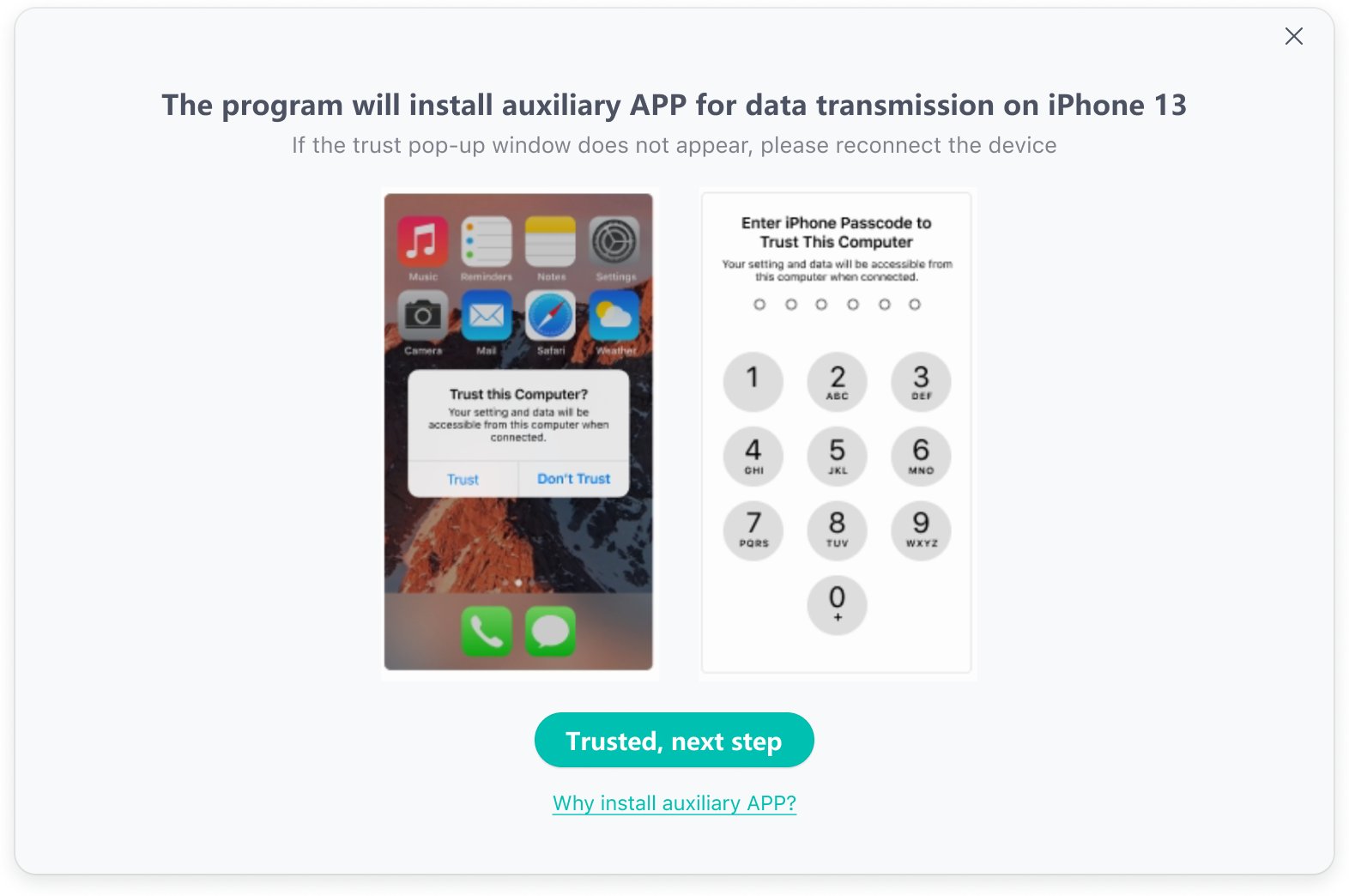
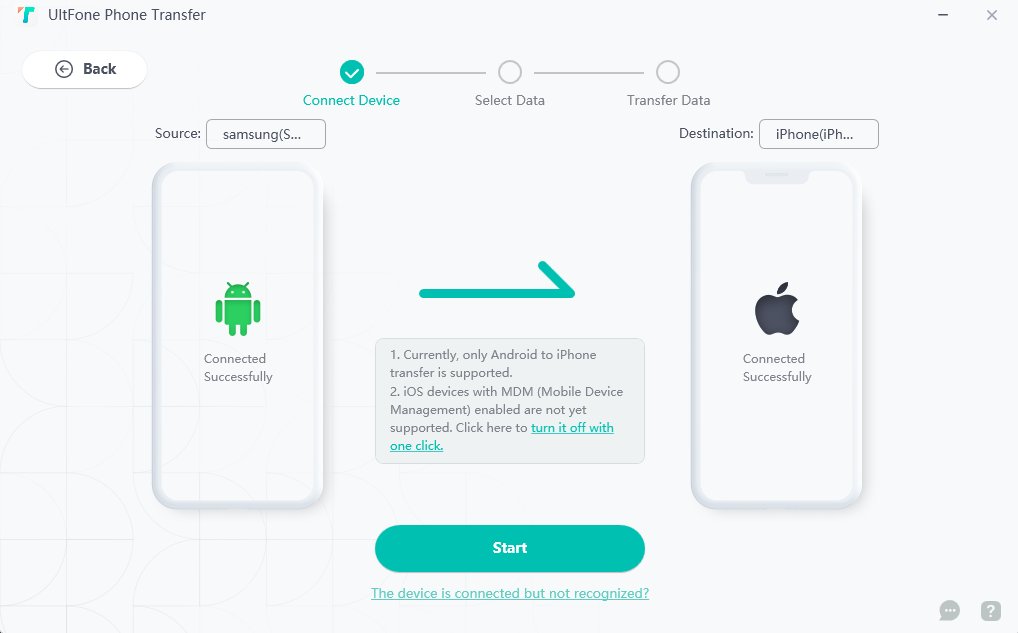
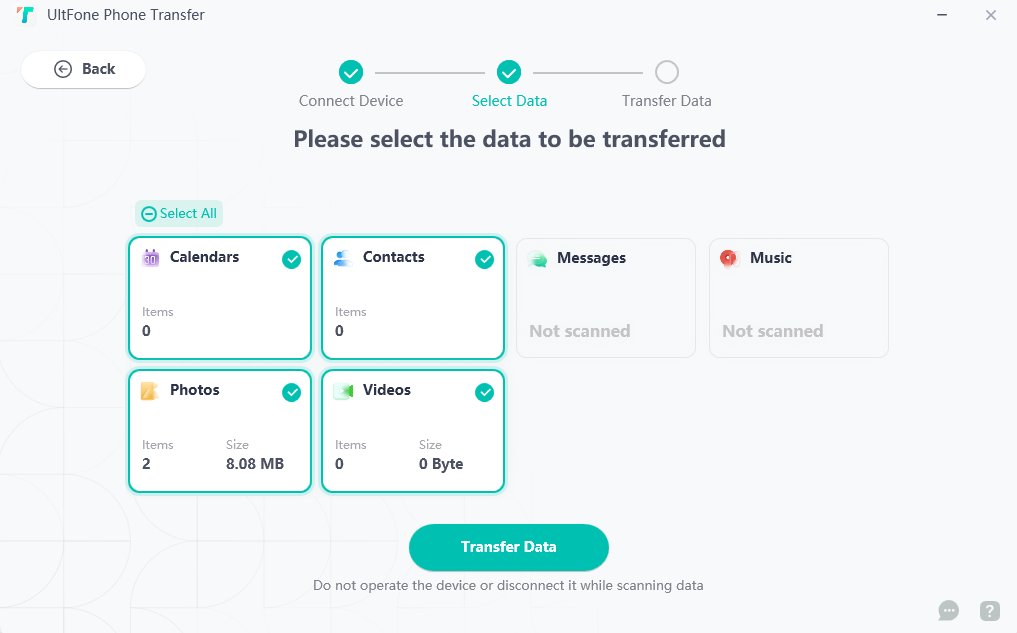
La transferencia de teléfono, desarrollada por Ultfone, es una herramienta premium que ofrece varias ventajas para los usuarios que buscan una solución de transferencia de datos confiable y eficiente, a pesar de que tiene un costo. Las características y el rendimiento de la herramienta hacen que sea una manera fácil de transferir fotos de Android a iPhone 15. Los usuarios pueden navegar a través de la herramienta sin esfuerzo, asegurando un proceso de transferencia de datos suave y sin problemas. Una evaluación del usuario que destaca la fuerza de la transferencia del teléfono es la siguiente:
- He usado varios productos de transferencia de datos diferentes en el pasado, y este es, con mucho, el mejor. Es fácil de usar y muy eficiente. Pude transferir todos mis datos de mi teléfono antiguo a mi nuevo sin ningún problema.
La experiencia de este usuario demuestra la efectividad y confiabilidad de la transferencia del teléfono. El usuario enfatiza la facilidad de uso de la herramienta, lo que permite una experiencia de transferencia perfecta y su eficiencia en la transferencia de todos los datos sin encontrar ningún problema. Este comentarios positivos muestra la transferencia del teléfono como una opción confiable para los usuarios que priorizan un proceso de transferencia de datos sin problemas y sin problemas entre sus dispositivos antiguos y nuevos, a pesar de su naturaleza pagada.
Además, verificamos un producto similar para la transferencia de datos bajo UltFone, Ultfone Transfer, y también podemos ver buenas revisiones de los usuarios, como:
- Quería tomarme un momento para expresar mi agradecimiento por la transferencia UltFone para la herramienta WhatsApp. Ha sido una herramienta increíblemente útil para mí, lo que me permite Transfiera mis datos de WhatsApp sin problemas entre los dispositivos Android y iPhone 15 sin perder ninguna información. La conveniencia y la facilidad de uso de esta herramienta han hecho que mi vida sea mucho más cómoda, y estoy agradecido por la oportunidad de usarla. Gracias por proporcionar una herramienta tan excepcional y por su servicio al cliente excepcional. Nunca he experimentado un nivel tan excelente de atención al cliente, y recomendaría encarecidamente al equipo de Ultfone a cualquier persona que necesite asistencia.
Conclusión
Después de leer este artículo, debe tener una respuesta clara a la pregunta, cómo transferir fotos de Android a iPhone 15. Transferir fotos de Android a iPhone puede parecer inicialmente una tarea compleja, pero con las herramientas y métodos adecuados, puede migrar sin problemas sus recuerdos apreciados a su nuevo iPhone. Mientras se mudan a iOS, Shareit y Xender ofrecen opciones viables, la transferencia de teléfono Ultfone surge como una solución integral y confiable. Con sus características avanzadas y una garantía de pérdida de datos cero, la transferencia de teléfono UltFone simplifica el proceso de transferencia, asegurando una transición segura y eficiente de su dispositivo Android a su nuevo iPhone. Elija el método que mejor se adapte a sus preferencias y se embarca en su viaje de transferencia de fotos con confianza y facilidad.
